Вход на хостинг
IT-новости
20.04.2016 iPhone 2017 года поместят в водонепроницаемый корпус из стекла
Линейка iPhone в новом году серьезно поменяется. В этом уверен аналитический исследователь Мин Чи Ку......
30.07.2015 Ищем уникальный контент для сайта
Ищем уникальный контент для сайта Без уникального контента Ваш сайт обречен на то, что его страницы......
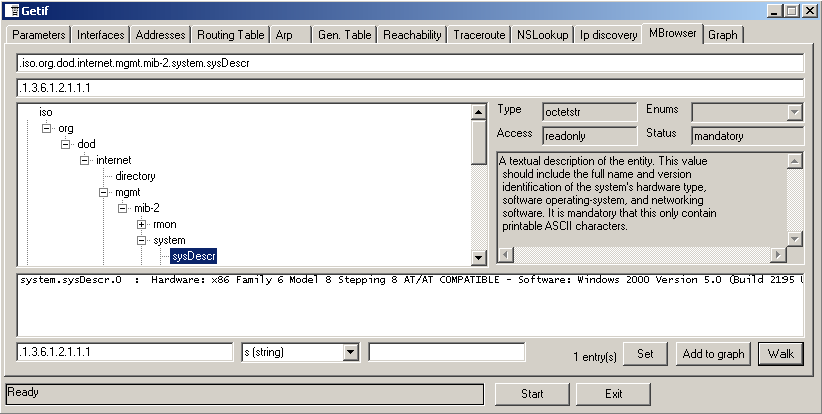
На экране должно отобразиться что-то подобное снимку, приведенному на следующей странице. Давайте разберемся, что мы видим. Самое верхнее поле содержит символьную нотацию OID, чуть ниже располагается цифровая форма записи того же самого. Еще ниже находится дерево MIB. Справа от дерева – 4 информационных поля, описывающих выбранный объект. Среди них – тип объекта (Type); доступ, разрешаемый к объекту (Access); список значений, которые может принимать объект (Enums). Например, для OID, описывающего состояние сетевых интерфейсов:
.iso.org.dod.internet.mgmt.mib-2 .IfTable.IfTable.IfEntry.IfOperStatus
доступны значения «up», «down», «testing». Затем идет статус объекта (Status) – является ли объект обязательным или нет. Еще ниже находится область, в которой выводится подробное разъяснение значения данных выбранного объекта. Хочу заметить, что, по моему мнению, это одна из самых полезных возможностей, предоставляемых браузером. Даже в символьной записи не всегда понятно, данные о какой функциональности устройства предоставляет та или иная ветвь дерева. Опускаясь еще немного вниз, видим окно, в котором отображаются результаты запросов, выполненных по нажатию клавиши «Walk». Это и есть содержимое объектов, находящихся в выбранной подветви. Ниже всех находится группа полей ввода, обеспечивающая возможность изменения данных, находящихся внутри выбранного объекта. Впрочем, есть возможность редактировать и любой другой объект, к которому есть доступ Read-Write. Для этого нужно изменить OID, установленный по умолчанию в строке редактирования. После того как все необходимые данные введены в поле редактирования, жмем кнопку «Set» и смотрим на результат. Отсюда следует вывод, что мы можем не только просматривать данные, но и довольно легко редактировать их. Спору нет, все возможности, предоставленные нам программой GetIf, очень даже полезны, но кое-что все же нужно улучшить. Например, расширить базу MIB, которую она использует, потому что в комплекте MIB, поставляемом по умолчанию, не хватает многих жизненно важных OID. Берем архив необходимых нам MIB здесь: . Распаковываем его во временную директорию, затем все файлы с расширением .mib копируем в папку, где у нас установлена программа GetIf. Обычно это C:/Program Files/GetIf 2.2/Mibs/. После копирования удаляем файл .index, содержащий внутри себя список файлов, в которых находятся MIB. Запускаем Getif, файл .index будет создан заново и заполнен новым списком MIB-файлов автоматически. Посмотрев на вкладку MBrowser, осознаем, сколько полезного добавилось в нашу базу. Если же такое обилие вас пугает, то можно ограничиться копированием только следующих:
Mib_ii
MIB_II_TRANSMISSION
RFC_BASE_MINIMUM
PRIVATE_ENTERPRISES/Microsoft_win2k
PRIVATE_ENTERPRISES/Microsoft_Apps
Порыскав несколько минут по дереву, находим OID, содержащий данные о загрузке процессора.
.iso.org.dod.internet.mgmt.mib-2.host.hrDevice.hrProcessorTable.hrProcessorEntry.hrProcessorLoad
К сожалению, данные, предоставляемые Windows для доступа через SNMP, все еще слишком скудны. Хотелось бы иметь более информативную картину процессов, происходящих внутри подопытной машины. Очень хочется, чтобы данные счетчиков производительности (performance counters), о которых шла речь в первой части этой статьи, были доступны нам через SNMP. Добиться подобного приятного эффекта можно с помощью программы, называемой SNMP4W2K. Для Windows NT, соответственно, она будет называться SNMP4NT. Все семейство вышеописанных программ распространяется в двух вариантах. Бесплатная стандартная версия называется SNMP4W2K-STD и SNMP4NT-STD. Соответственно, платная версия зовется SNMP4W2K-PLUS и SNMP4NT-PLUS. В связи с падением спроса на саму Windows NT, а затем и на платную версию SNMP4NT-PLUS, автор недавно выложил ее в свободный доступ. Нынче вне зависимости от толщины кошелька ее могут скачать все желающие. Разница между версиями состоит в размерах базы MIB и стоимости 50$ за одну лицензию. Бесплатная версия, кроме большого количества стандартных счетчиков, содержит еще и счетчики следующих сервисов Windows:
ООО Дельта-Технология ©2007 - 2023 год
Нижний Новгород, ул. Дальняя, 17А.




